Как использовать телевизор в качестве монитора?
Если сравнить цены на ТВ и мониторы, напрашивается невольный вопрос – а почему бы не использовать телевизор в качестве монитора. Разница в стоимости не так заметна на моделях с небольшой диагональю, но очень сильно видно на устройствах 32 дюйма и больше. Если монитор 32-34 дюйма от известной компании выйдет 50к+, то телевизор можно приобрести даже до 30к рублей. Насколько оправдана эта разница в цене практически в два раза?! Может лучше использовать телевизор вместо монитора. Разбираемся с особенностями устройств, отличиями, плюсами и минусами, а также подключением.
Да, к компьютеру можно подключить телевизор вместо монитора. При чем все будет работать нормально, без видимых, на первый взгляд, проблем. Можно посмотреть фильм, поиграть в любую игру и т. п. Однако «дьявол кроется в деталях», о которых лучше узнать заблаговременно. Из-за них для некоторых категорий пользователей использование ТВ в данной роли будет неприемлемо.

Что выбрать: монитор или телевизор
Современные широкие ТВ обладают хорошей контрастностью и яркостью. На них удобнее смотреть полнометражные фильмы и сериалы. Картинка получается насыщенней, легче заметить все спецэффекты.
Современные Smart TV поддерживают игровые консоли и 3D кинотеатр. Считается, что они почти полностью заменяют компьютер, позволяя использовать социальные сети и поисковые системы Гугл, Яндекс.
К другим достоинствам применения телевизора вместо монитора относят:
- Удобство регулировки звука, настройки изображения;
- Больше параметры видимой области;
- Подключить ПК к ТВ достаточно просто;
- Звуковые эффекты лучше, если нет хороших колонок к ПК.
Но есть ситуации, когда не стоит использовать телевизор как монитор.
Доводы за установку монитора к стационарному ПК
Компьютерные мониторы оснащены регулировкой высоты и угла наклона. Их легко отвернуть от солнца и настроить так, чтобы экран располагался на уровне глаз пользователя. Такой функции в ТВ нет. Высоту можно регулировать только при помощи кронштейнов, закрепленных на стене.

На маленький компьютерный стол также нет смысла устанавливать телевизионный экран. Он займет слишком много места или вовсе не поместится в отведенном пространстве.
Важно! Решая, что лучше для компьютера монитор или телевизор, учитывайте, что расстояние от экрана TV до места просмотра должно быть больше, чем от монитора. Вплотную смотреть на ТВ вредно для глаз. В итоге может появиться головная боль, усталость глаз.
При правильном расположении сидящий человек должен находиться на расстоянии в 50 см от монитора. А смотреть телевизор с диагональю в 25 дюймов необходимо на дальности в 2 метра.
Важно! Телевизоры не поддерживают большинства графических редакторов, фоторедакторов, текстовых приложений. Им невозможно полноценно заменить монитор, только для просмотра фильмов и развлекательных мероприятий.
Почему все-таки подключают телевизоры?
Телевизор вместо монитора для компьютера применяется часто. И для этого есть немало поводов:
- Стоимость хорошего по качеству телевизора с большой диагональю меньше, чем хорошего монитора. Так, можно сэкономить на обустройстве домашнего кинотеатра для просмотра фильмов по большому экрану.
- В функционал современного ТВ входит режим подсветки темных сцен или эпизодов игр. Это позволяет рассмотреть интересующий момент в максимальном качестве.
- Большой дисплей позволяет работать с мелкими деталями. Это важно при монтаже видео, поэтому часто видеографам приходится использовать и ТВ и монитор. Один для отсмотра, другой – для монтажа.
- Выше качество воспроизведения фильмов и сериалов. Именно TV позволяет полностью погрузиться в мир кинофильма и разглядеть все экшн-сцены. А вот на мониторе видео будет смотреться не так ярко и динамично.
Выходит, что лучше подключать телевизор вместо монитора в момент просмотра кинолент и воспроизведения компьютерных игр. А вот для работы и монтажа видео предпочтение стоит отдать классическому набору домашнего ПК.
Подключение через HDMI или Displayport
HDMI применяется практически во всей современной электронике, чтобы подключать проигрыватели, игровые консоли, проекторы и другую технику. Его популярность объясняется просто – высокое качество аудио- и видеосигнала.

Для использования интерфейса следует:
- Вставить соответствующие части штекера в нужный порт ПК и разъем на телевизоре.
- С помощью пульта ДУ выбрать список источников данных (Input) и нажать на HDMI.
- Вначале изображение на ТВ начнет мерцать, а затем должен появиться рабочий стол компьютера.
Если картинка отображается неправильно, придется произвести настройку. Для этого нажмите правой клавишей мыши на пустом месте и выберите в выпадающем меню Параметры экрана – Дополнительные параметры экрана. В последнем пункте нужно выбрать наибольшее разрешение.

Бывают ситуации, когда телевизор не обнаруживается в авторежиме, тогда следует нажать кнопку Найти. После окончания поиска нажмите клавишу Монитор – Частое обновление экрана.
В меню «Настройка экранов» им можно назначить порядковые номера, например, главному – 1, а вспомогательному – 2. После нажатия на кнопку «Определить» на ТВ-панели возникнет номер 1, а на мониторе – 2. Для внесения изменений в меню «Разрешение экрана» нажать на второй экран, а затем сделать его основным, кликнув на галочку в соответствующем квадратике. После обязательно сохраните изменения.

Чтобы настройка была максимально точной, желательно провести ее через настройки видеокарты. Открыв их, выберите нужное разрешение рабочего стола и сделайте цветокоррекцию. Чтобы настройки вступили в силу, перезагрузите компьютер.
Если в телевизоре отсутствует звук после подключения, придется осуществить системную настройку:
- В нижнем углу справа находится схематичное изображение динамика, нажмите на него правой кнопкой мыши.
- Выберите в появившемся меню пункт «Устройства воспроизведения».
- Перед вами откроется список всех устройств, нажмите в нем слово «Динамики», рядом с которым написана модель вашего ТВ.
- Нажмите на название телевизора правой клавишей и выберите надпись «Использовать по умолчанию».
- Для вступления изменений в силу нажмите «ОК».
Displayport – это усовершенствованная версия HDMI, и им оснащается преимущественное большинство современных устройств. С его помощью можно подсоединить к одному компьютеру сразу несколько мониторов. Сделать это позволяет повышенная пропускная способность.
Читайте также, https://netoly.ru/tv/smart-tv/как установить приложения на Смарт ТВ.
Лучший бюджетный OLED: LG 48 дюймов C1 OLED (Прибл. 1100 долларов США)
Если Alienware OLED слишком дорогой (и, честно говоря, это действительно так), то другой фантастический вариант монитора OLED для ПК — LG 48 ”C1. Это, пожалуй, самый популярный выбор для пользователей ПК, которые хотят использовать телевизор в качестве монитора компьютера.
Во-первых, размер 48 дюймов мал для телевизора, но это верхний предел удобного использования за столом. Во-вторых, настоящих OLED-мониторов для ПК практически не существует, так что это самое близкое, что вы можете получить, не помечая его как монитор.
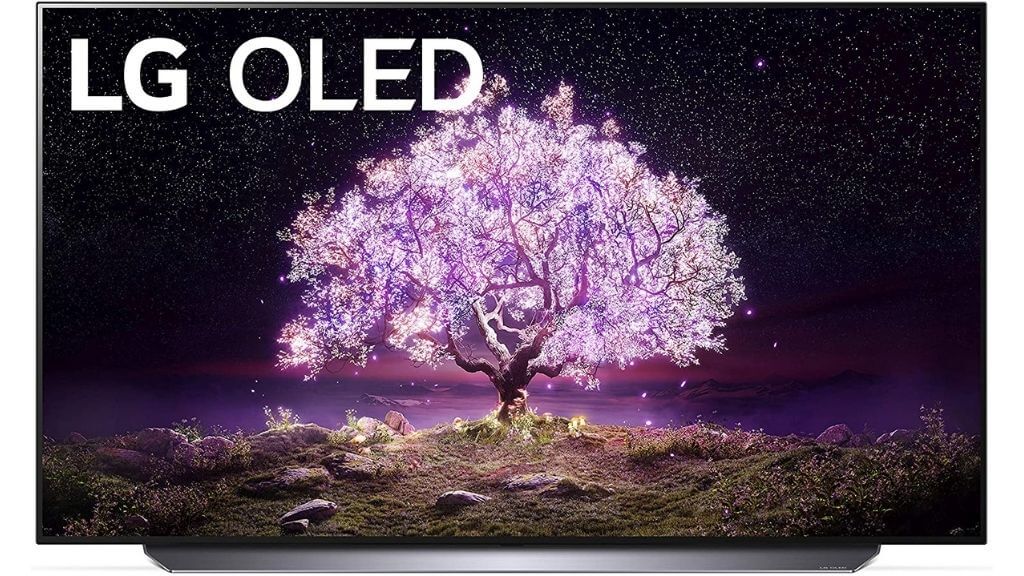
OLED в C1 по праву считается одним из лучших на рынке с абсолютно фантастическим качеством изображения и производительностью. Это телевизор, который получил известную критику в RTings. 8.9 специально для использования в качестве монитора. Самая большая проблема — это отсутствие DisplayPort, но у него есть HDMI 2.1, если вы также хотите запускать на нем свои консоли с высокой частотой обновления. Есть Адаптеры DisplayPort — HDMI 2.1 там, но они, как правило, ненадежны. Тем не менее, будущие графические процессоры для ПК могут в конечном итоге иметь HDMI 2.1, поэтому есть некоторая надежда на полную совместимость в один прекрасный день.
Если вы посмотрите наши Стоит ли 8K GAMING НА PS5 И XBOX SERIES X? Видео, вы знаете, что это разрешение следующего поколения все еще далеко за пределами досягаемости обычных игровых систем.
Однако это не совсем верно для ПК, и на самом деле есть несколько веских причин, чтобы выбрать широкоформатный экран 8K, если вы пользователь ПК. Для продуктивности вы смотрите на кучу недвижимости, а профессионалы, работающие с активами с высоким разрешением, могут буквально видеть более широкую картину.

Для геймеров с высокопроизводительными системами игры в формате 8K со скоростью 30 или 60 кадров в секунду вполне доступны. Это особенно верно, если вы используете карту HDMI 2.1, например ROG Strix RTX 3090. Широкоформатный экран 8K имеет гораздо больше смысла, чем небольшой монитор ПК 8K, поэтому, если вы хотите перевести свой компьютер в поколение 8K, это отличный выбор.
Настройка телевизора после соединения с компьютером
Понадобится пульт. Нажать на нем кнопку «Source» (Источник) или «Input» (Вход). Далее наладка на ПК:
- В седьмом и поздних версиях Виндовс нажать Windows+P для открытия меню «Проект». Для других версий — на рабочем столе ПК клацнуть правой клавишей мышки и выбрать «Свойства».
- Определиться в каком виде будет отображаться «пикчерз» — в нашем случае это «Компьютер».
- При необходимости — ввести разрешения экрана в соответствующем окне с помощью ползунка.
Можно ли телевизор использовать как монитор компьютера? Да. Но аспекты, которые нужно оценивать, могут изменить ваше мнение. Учитывайте степень необходимости и техпараметры TV. Выяснив это, затруднений с синхронизацией не возникнет.
Как вывести звук на динамики/наушники и телевизор
Телевизор, подключенный по HDMI, определится в вашей ОС как независимое звуковое устройство. На него можно вывести звук из медиапроигрывателя или браузера.

Проще всего это делается в Windows 10: нажав на значок звука на панели задач, вы вызовете меню, в котором можно выбрать устройство воспроизведения звука.

Щелкнув по значку звука правой кнопкой мыши и выбрав «Открыть параметры звука» — «Параметры устройств и громкости приложений», вы попадете в меню, в котором сможете назначить устройство звука для каждого приложения.

Удобно сразу назначить воспроизведение звука на ТВ для медиапроигрывателя или браузера, который будет использоваться детьми. Тогда при запуске детского YouTube-канала звук автоматически пойдет на ТВ.
Если вы будете часто пользоваться разделом «Параметры устройств и громкости приложений», удобнее сделать для него ярлык, прописав в URL-адрес ярлыка — ms-settings:apps-volume.

Windows 7 не имеет таких широких возможностей по настройке вывода звука, но быстрое переключение устройства воспроизведения можно реализовать с помощью простой утилиты AudioSwitch с открытым исходным кодом.

Теперь по нажатию на значок утилиты в панели задач, вы сможете выбрать устройство воспроизведения, а процесс регулировки звука будет отображаться на панели OSD.

Как видите, подключить ТВ к ПК или ноутбуку очень просто и они отлично друг друга дополняют. ПК и ноутбук получают возможность выводить фильмы, онлайн-видео и игры на большой экран. А телевизор, даже самый бюджетный, обретает удобную и быструю замену Smart TV.
Выбор типа экрана
На сегодняшний день производителями используются только две технологии изготовления дисплеев – жидкие кристаллы и плазменные панели. Последний вариант постепенно теряет актуальность из-за незначительного эксплуатационного срока. Поэтому ЖК-дисплеи являются приоритетным вариантом для всех пользователей.
Использование плазменного телевизора в качестве монитора ПК – не самое дальновидное решение. Жидкокристаллические матрицы способны обеспечить более высокое разрешение экрана, что проявляется в качестве изображения.

Конечно, можно вспомнить о ТВ с ЭЛТ-трубкой, но они давно остались в прошлом. Поэтому есть смысл сосредоточить внимание именно на жидкокристаллических моделях. Анализируя плюсы и минусы всех типов экранов, нужно сказать о том, что постепенно увеличиваются объемы производства лазерных ТВ. Однако это еще экспериментальная технология. На 100% не было изучено влияние лазерных дисплеев на зрение человека.
Технология жидких кристаллов также имеет несколько подвидов. Преимущественно изменяется специфика работы подсветки. Каждый производитель снабжает свою продукцию фирменными «фишками». Например, телевизоры Samsung – это в первую очередь Super AMOLED. Какой выбрать лучше вариант? Ответить на этот вопрос без контекста невозможно. Нужно знать, каков бюджет покупки, для каких целей приобретается ТВ и т.д.
Подведем итоги
Для использования возможностей большого экрана, можно в качестве монитора использовать телевизор. Наиболее удобный способ связать телеприемник и персональный компьютер – использовать возможности беспроводного соединения.
Модуль wi-fi может быть встроен непосредственно в телеприемник, но такие модели стоят ощутимо дороже. Более дешевое решение – подключить TV к роутеру через порт Ethernet.
Процесс подключения зависит от модели телевизора и обычно подробно описан в инструкции. Подробную инструкцию можно также найти в сети Интернет.
Проводные способы соединения устройств используют порты hdmi, vga или dvi. Они обеспечивают высокое качество видеосигнала.
Не рекомендуется в качестве мониторов использовать телевизоры с диагональю более 27 дюймов. Помимо отсутствия комфорта, эти устройства дают слишком большую нагрузку на зрение.
Из телевизоров для использования в качестве мониторов подходят только жидкокристаллические. Они обеспечивают высокое качество изображения, отсутствие зернистости и приемлемую цену












